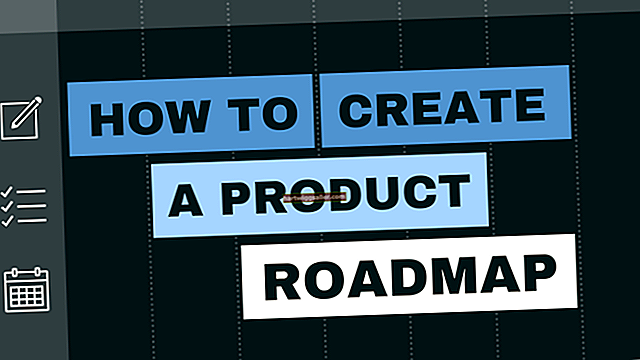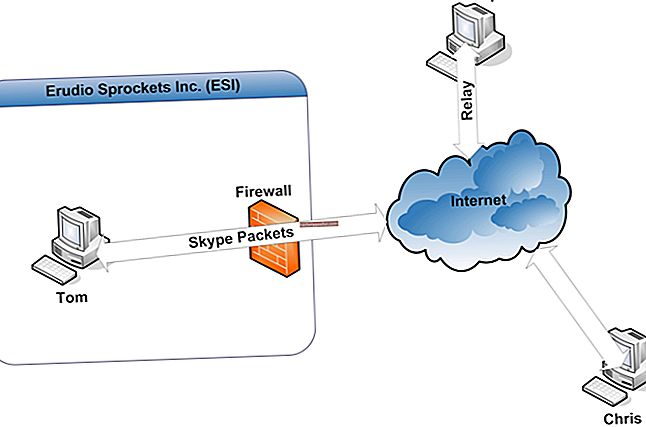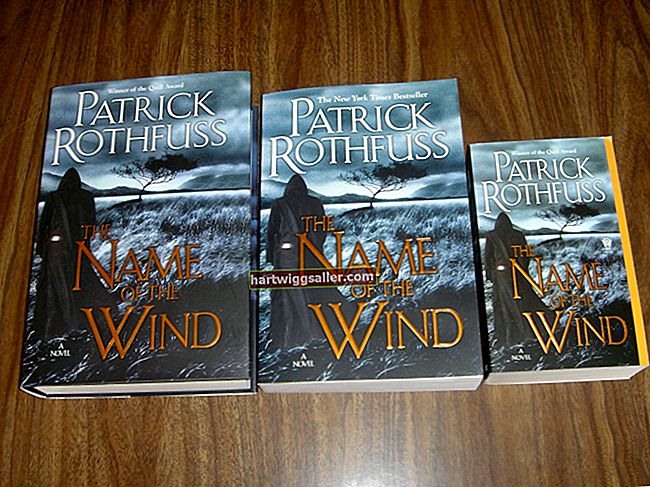Karamihan sa mga panlabas na hard drive ay naka-format sa system ng file ng FAT, na ginagawang katugma ang drive sa maraming mga operating system. Tulad ng naturan, ang drive ay agad na magagamit sa labas ng kahon. Kung pipiliin mong gawin ang isang format, binabago ng isang mabilis na format ang file system habang sinusuri din ng buong format ang drive para sa mga hindi magandang sektor. Gayunpaman, kung hindi mo balak baguhin ang file system, hindi kinakailangan ang isang format.
Mabilis na Format
Pinapayagan ka ng isang mabilis na format na i-overlap ang anumang mga file sa drive, ngunit hindi nito ganap na burado ang mga ito; sa tamang software, maaaring makuha ang mga lumang file. Sa Windows mayroon kang pagpipilian na gumawa ng isang mabilis na format sa alinman sa mga format ng FAT o NTFS. Ang isang buong format sa pangkalahatan ay ginugusto sa isang mabilis na format; ang huli ay kadalasang ginagamit para sa bilis nito.
Buong Format
Ang isang buong format ay binubura ang anumang mga file mula sa disk, binabago (o pinapanatili) ang file system at sinusuri ang disk para sa mga hindi magagandang sektor. Ang isang buong format ay tumatagal ng mas matagal kaysa sa isang mabilis na format. Sinusuportahan ng Windows ang parehong FAT at NTFS para sa parehong mabilis at buong format. Habang ang isang buong format ay tatanggalin ang mga file mula sa drive, hindi ito isang ligtas na solusyon para sa pag-alis ng data; ang isang ligtas na format ay nangangailangan ng panlabas na software.
Pagpili ng isang File System
Sinusuportahan ng Windows ang dalawang mga file system: NTFS at FAT. Para sa isang panlabas na drive, ang FAT ay ang pinakakaraniwang file system, dahil nababasa / sumulat na katugma sa Windows, OS X at Linux. Sinusuportahan lamang ng FAT ang mga drive hanggang sa 2 terabytes, at hindi mahawakan ang mga file na mas malaki sa 9GB; Sinusuportahan ng NTFS ang mga drive hanggang sa 256TB, na may maximum na laki ng file na 16TB. Ang NTFS ay mayroon ding mga pagpipilian sa seguridad na hindi magagamit sa FAT file system.
Paano Mag-format ng isang Panlabas na Drive
Ikonekta ang iyong panlabas na drive sa Windows at buksan ang tool sa Pamamahala ng Disk. Ipinapakita ng Pamamahala ng Disk ang isang listahan ng lahat ng mga konektadong drive, kasama ang iyong panloob na hard drive. Mag-right click sa puwang na kumakatawan sa iyong panlabas na hard drive, pagkatapos ay piliin ang "Format." Piliin ang alinman sa "NTFS" o "exFAT" para sa iyong file system, at piliin ang "Quick Format" kung iyon ang napagpasyahan mong gamitin. Iwanan ang pagpipilian na blangko upang gawin ang isang buong format. Magpasok ng isang pangalan para sa iyong drive at i-click ang "OK."